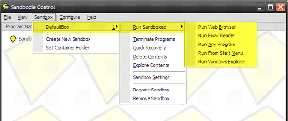So deaktivieren Sie den Dunkelmodus in iOS 13 und iPadOS
Verschiedenes / / November 29, 2021
Jahrelang musste man oft verrückte Anstrengungen unternehmen, um die Dark Mode-Funktionalität auf dem iPhone und iPad zu erhalten. Normalerweise beinhaltete dies das Invertieren der Farben auf Ihrem Bildschirm, um native Apps gegen auszutauschen Drittanbieter mit integrierter Dunkelmodussteuerung. All dies hat sich jedoch mit der Einführung von iOS 13 und iPadOS geändert.

Die vollwertige native Dark Mode-Funktionalität ist jetzt in der gesamten Benutzeroberfläche und in den unterstützten Apps vorhanden. Es sieht toll aus für die Augen und die resultierenden schwarzen Pixel auch helfen, die Batterielebensdauer zu sparen wenn Ihr iOS-Gerät über ein OLED-Display verfügt.
Aber natürlich kann es deprimierend sein, wenn der Dark Mode ständig läuft. Wenn Sie die Funktionalität deaktivieren möchten, können Sie dies wie folgt tun.
Kontrollzentrum
iOS 13 und iPadOS erleichtern das Aktivieren und Deaktivieren des Dunkelmodus mit einer speziellen Verknüpfung im Kontrollzentrum. Es erfordert jedoch, dass Sie eine 3D-Touch- oder eine Haptic-Touch-Geste ausführen, um dorthin zu gelangen. Sie werden es sonst nicht sehen.
Schritt 1: Öffnen Sie das Kontrollzentrum. Auf iPhone X und neueren Modellen, wischen Sie dazu von der oberen rechten Ecke des Bildschirms nach unten. Gleiches gilt für alle unterstützten iPadOS-Geräte ab dem iPad Air 2.
Wenn Sie ein iPhone 8, iPhone 8 Plus oder ein älteres Gerät mit iOS 13 (öffentliche Beta) verwenden, wischen Sie stattdessen einfach vom unteren Bildschirmrand nach oben.

Schritt 2: Verwenden Sie 3D Touch in der Helligkeitsleiste. Auf Geräten ohne 3D-Touch-Funktion, wie dem iPhone XR und allen iPad-Modellen, führen Sie stattdessen eine Haptic Touch-Geste aus (drücken und halten Sie eine Sekunde lang).

Schritt 3: Tippen Sie auf das Symbol mit der Bezeichnung Aussehen, das unter der Helligkeitsleiste angezeigt wird. Und voila! Sie haben den Dunkelmodus deaktiviert.

Notiz: Wenn sich der Dunkelmodus zu einer bestimmten Tageszeit einschaltet, bedeutet dies, dass Ihr iPhone oder iPad die Funktionen automatisch geplant hat. Um herauszufinden, wie Sie das deaktivieren können, lesen Sie den nächsten Abschnitt.
Einstellungen-App
Neben dem Control Center können Sie den Dark Mode sowohl in iOS 13 als auch in iPadOS über die Einstellungen-App deaktivieren.
Schritt 1: Tippen Sie auf dem Startbildschirm Ihres iPhone oder iPad auf das Symbol Einstellungen, um die App Einstellungen zu öffnen. Tippen Sie auf dem folgenden Bildschirm auf die Option mit der Bezeichnung Anzeige und Helligkeit.


Schritt 2: Tippen Sie im Abschnitt Aussehen auf Hell, um den Dunkelmodus zu deaktivieren.

Notiz: Wenn der Schalter neben Automatisch aktiviert ist, bedeutet dies, dass der Dunkelmodus zu einer bestimmten Tageszeit wieder angezeigt wird. In diesem Fall überschreibt die Lichtsteuerung die Funktionalität nur vorübergehend. Schalten Sie den Schalter aus, wenn Sie das nicht möchten.
Smart/Classic-Inverter
In seltenen Fällen wird Ihr iPhone oder iPad im Dunkelmodus gerendert, unabhängig davon, ob Sie es mit den obigen Steuerelementen ausschalten. Normalerweise passiert das aufgrund des Farbumkehreffekts generiert aus dem eingebauten Smart Invert oder Classic Invert-Funktionen.
Schritt 1: Tippen Sie in der App Einstellungen Ihres iOS 13- oder iPadOS-Geräts auf Eingabehilfen und dann auf Anzeige- und Textgröße.


Schritt 2: Stellen Sie auf dem folgenden Bildschirm sicher, dass beide Schalter neben Smart Invert und Classic Invert ausgeschaltet sind.

Benutzerdefinierter Zeitplan
Anstatt die Dark Mode-Funktionalität vollständig auszuschalten, bieten sowohl iOS 13 als auch iPadOS auch ein Planungsoption, mit der Sie die Funktion zu bestimmten Zeiten automatisch aktivieren oder deaktivieren können der Tag.
Schritt 1: Aktivieren Sie im Bildschirm "Anzeige & Helligkeit" der App "Einstellungen" den Schalter neben "Automatisch". Tippen Sie anschließend auf Optionen.

Schritt 2: Wählen Sie entweder Sonnenuntergang bis Sonnenaufgang, um den Dunkelmodus automatisch so einzustellen, dass er sich nachts automatisch aktiviert und deaktiviert entsprechend Ihrer Zeitzone (normalerweise 18.00 bis 6.00 Uhr) oder verwenden Sie stattdessen die Option Benutzerdefinierter Zeitplan, um eine Zeit zu bestimmen manuell.

Das ist es. Wenn Sie beispielsweise den Dunkelmodus so einstellen, dass er nach Einbruch der Dunkelheit angezeigt wird, wird er tagsüber nicht zum Problem. Und Sie müssen nicht mehr daran denken, es ständig ein- und auszuschalten.
Mach das Licht an
So sollten Sie den Dunkelmodus unter iOS 13 und iPadOS deaktivieren. Aber auch hier bringt die Integration der nativen Dark-Mode-Funktionalität eine Reihe von Vorteilen mit sich, darunter eine bessere Akkulaufzeit und ein komfortabler Inhalte spät in der Nacht konsumieren. Anstatt ihn vollständig auszuschalten, sollten Sie einen Zeitplan für den Dunkelmodus einrichten, um diese neue Implementierung zumindest etwas zu nutzen.
Next Up: Die Bücher-App verfügt über eine eigene einzigartige Dunkelmodus-Funktion, die im Vergleich zu anderen nativen Apps anders funktioniert. Hier finden Sie alles, was Sie über die Funktionsweise wissen müssen.